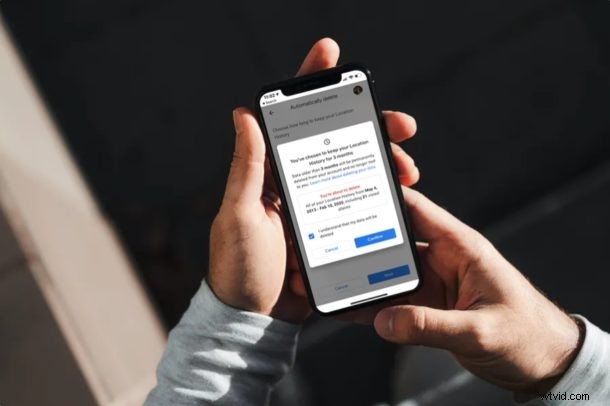
¿Utiliza Google Maps en su iPhone o iPad? Si es así, dependiendo de su configuración, es posible que Google use el historial de ubicaciones para realizar un seguimiento de todas las ubicaciones que ha visitado a lo largo del tiempo. Estos datos luego se utilizan para proporcionar recomendaciones personalizadas que son específicas de su ubicación en los servicios de Google.
Si bien algunas de las recomendaciones y el historial pueden ser útiles, es posible que otros usuarios no quieran que Google rastree constantemente su paradero y almacene esta información, especialmente si es un aficionado a la privacidad. Esta es exactamente la razón por la que tiene la opción de deshabilitar el historial de ubicaciones y eliminar toda la información almacenada de los servidores de Google. En Google Maps para iPhone y iPad, puede eliminar manualmente estos datos o configurar eliminaciones automáticas.
En este artículo, aprenderemos cómo evitar que Google Maps rastree y almacene su historial de ubicaciones, y cómo eliminar el historial de ubicaciones de Google tanto en el iPhone como en el iPad.
Cómo desactivar y eliminar el historial de ubicaciones de Google en iPhone y iPad
Antes de continuar con este procedimiento, debe instalar la última versión de Google Maps desde App Store e iniciar sesión con su cuenta de Google. Todos los datos del historial de ubicaciones están vinculados a una cuenta de Google.
- Abre Google Maps en tu iPhone o iPad.
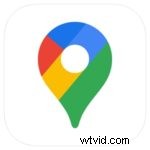
- Toca el ícono de tu perfil de Google ubicado en el lado derecho de la barra de búsqueda.
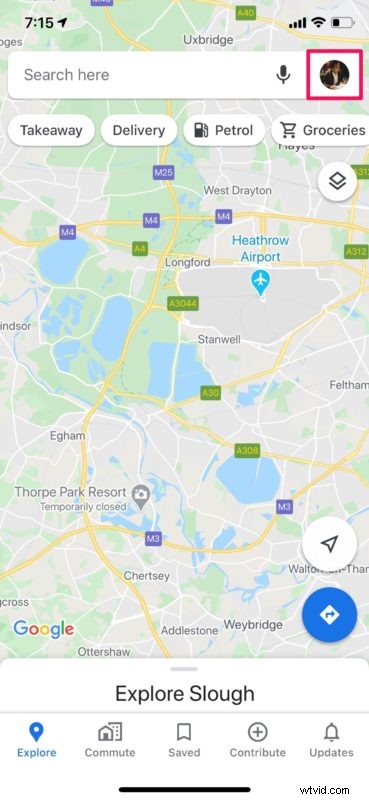
- A continuación, toca "Tus datos en Maps" que se encuentra justo encima de la configuración.
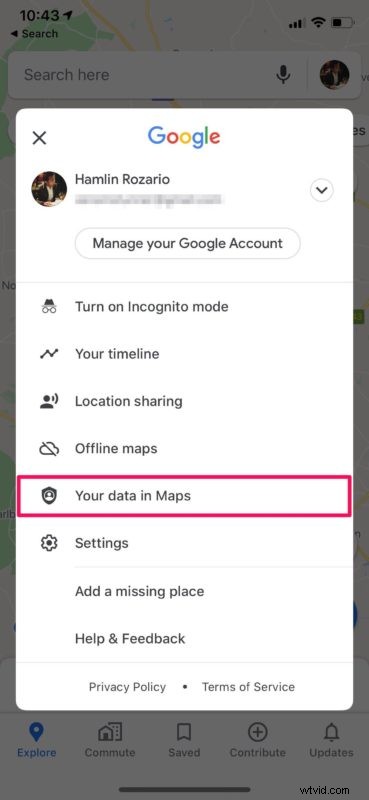
- Aquí, verás el historial de ubicaciones en la parte superior y está habilitado de forma predeterminada. Toque "Activado" para cambiar su configuración.
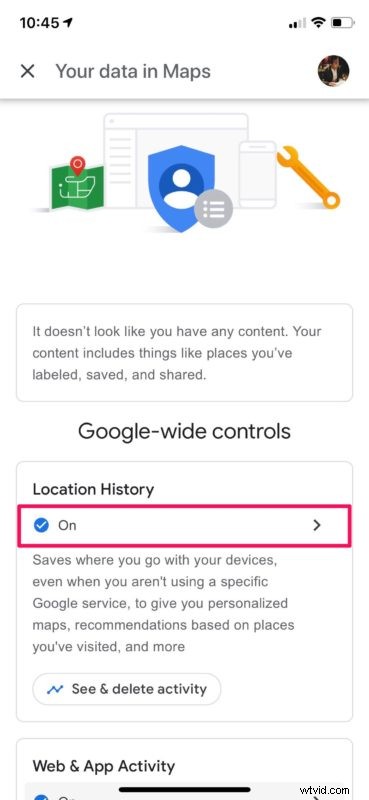
- Ahora, puede usar el interruptor para desactivar esta función. Se le mostrará una breve explicación de lo que haría pausar el historial de ubicaciones. Toca el icono de "cheurón" para volver al menú anterior.
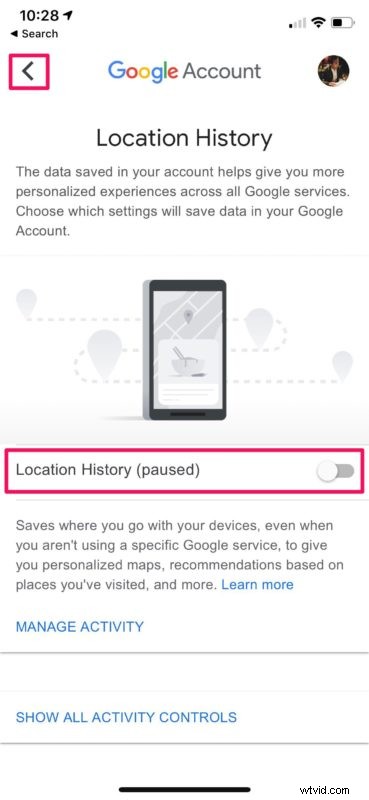
- En Historial de ubicaciones, toca "Ver y eliminar actividad".
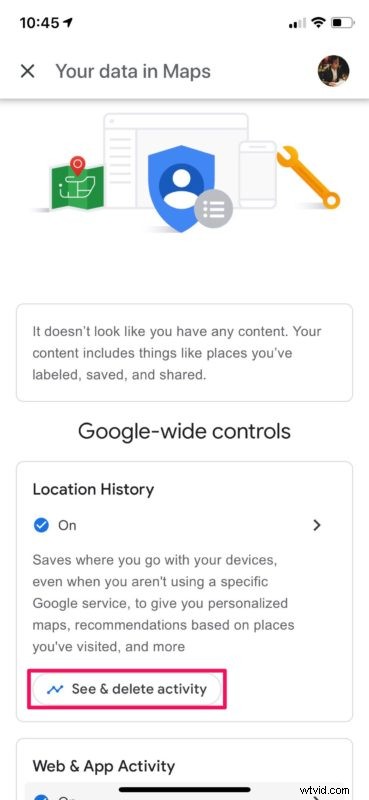
- Esto mostrará una lista de los lugares que has visitado en el mapa. Toque el icono de "punto triple" en la esquina superior derecha del menú y elija "Configuración y privacidad".
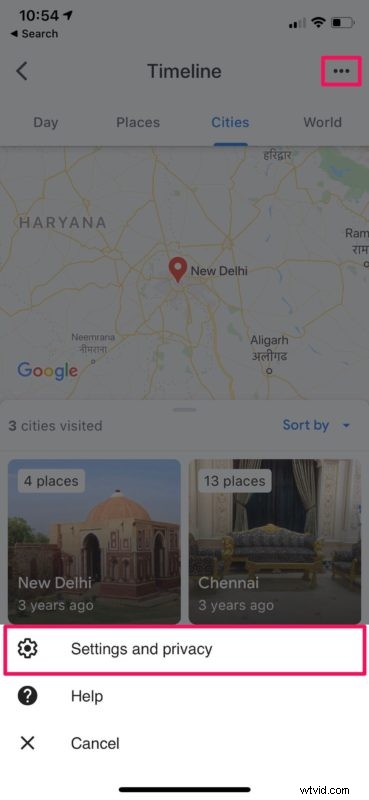
- Ahora, desplácese hacia abajo y elija "Eliminar todo el historial de ubicaciones" para eliminar de forma permanente todos los datos del historial de ubicaciones anteriores asociados con su cuenta de Google. Alternativamente, también puede configurar eliminaciones automáticas. Para hacer esto, toque "Eliminar automáticamente el historial de ubicaciones".
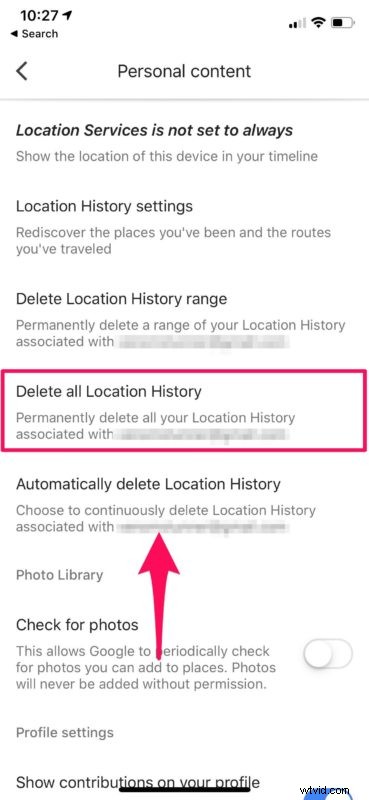
- Aquí, puedes optar por mantener los datos de tu historial de ubicación durante 3 o 18 meses hasta que Google los elimine automáticamente. Selecciona la opción de acuerdo a tu preferencia y toca en “Siguiente”. Cuando se le solicite que confirme su acción, simplemente presione "Confirmar".
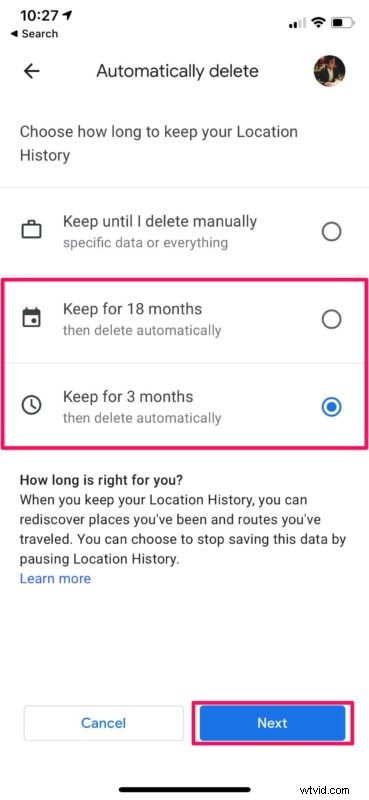
Eso es prácticamente todo lo que necesita hacer para evitar que Google Maps almacene su historial de ubicaciones en sus servidores y elimine los datos que han rastreado.
Es importante tener en cuenta que esta configuración del historial de ubicación no afecta a otros servicios de ubicación en su dispositivo, como los servicios de ubicación de Google y Find My Device. Además, su ubicación aún puede guardarse en su cuenta de Google cuando usa otras aplicaciones y servicios de Google. Sin embargo, esto se puede evitar desactivando la configuración de Actividad web y de aplicaciones en Google Maps.
Y, por supuesto, esto es específico de Google Maps, por lo que no tendrá ningún efecto en otras aplicaciones de ubicación o mapas, como Apple Maps o Waze.
También puede seguir los mismos pasos para eliminar su historial de ubicaciones de Google en un teléfono inteligente Android. Si usa Google Maps en una computadora, puede eliminar toda su actividad de búsqueda de Google desde una cuenta de Google que incluye su historial de navegación de Chrome, búsquedas de YouTube, historial de Maps y más.
Google no es la única empresa importante que almacena dicha información. Apple usa una función similar llamada Ubicaciones significativas para proporcionar a los usuarios sugerencias y alertas personalizadas en la aplicación Apple Maps, Calendar and Photos al mantener un registro de los lugares visitados con frecuencia. También puede deshabilitar y eliminar ubicaciones significativas en su iPhone, iPad y Mac.
¿Pudiste borrar todo tu historial de ubicaciones de Google Maps en tu iPhone y iPad? ¿Desactivaste la función por completo? ¿Qué piensas sobre la función Historial de ubicaciones de Google para Google Maps? ¡Comparte tus pensamientos y comentarios!
